
redis_exporter + prometheus +grafana監控Redis服務指標
-
- 1.redis_exporter
- 2.prometheus
- 3.grafana
本文使用 redis_exporter + prometheus +grafana 實現對Redis服務進行監控,原因:成本低,人工干預少,直接下載對應的組件,只需添加配置即可互相通信,可視化指標也比較全面。
推薦(免費):redis
下面是在安裝了redis的Linux機器上
1.redis_exporter
下載程序壓縮文件
wget https://github.com/oliver006/redis_exporter/releases/download/v0.28.0/redis_exporter-v0.28.0.linux-amd64.tar.gz
解壓
tar zxf redis_exporter-v0.28.0.linux-amd64.tar.gz
cd進入目錄
cd redis_exporter-v1.15.0.linux-amd64
直接運行redis_exporter程序 加&代表在后臺運行, /redis_exporter &命令默認訪問本機的localhost:6379,需要指定其他機器的redis使用 ./redis_exporter ip:port &
./redis_exporter &
2.prometheus
第一步還是老樣子下載文件,解壓文件 (v2.7.1)可以修改成需要安裝的版本,可以點擊https://github.com/prometheus/prometheus/releases進去找對應的版本號
wget https://github.com/prometheus/prometheus/releases/download/v2.7.1/prometheus-2.7.1.linux-amd64.tar.gz
tar zxf prometheus-2.7.1.linux-amd64.tar.gz
cd進入目錄會發現一個prometheus.yml的配置文件,這個配置文件對應的每一個服務的服務名,監控地址和端口。
vim prometheus.yml
打開配置文件添加redis_exporter通信的配置
- job_name: 'prometheus' static_configs: - targets: ['localhost:9090'] #程序在本機開通的端口號 默認9090 - job_name: 'redis' static_configs: - targets: - "IP:9121" #(安裝redis_exporter的IP)
運行 ps:查看有沒有進程占用9090端口
./prometheus &
http://ip:9090/targets 查看是否成功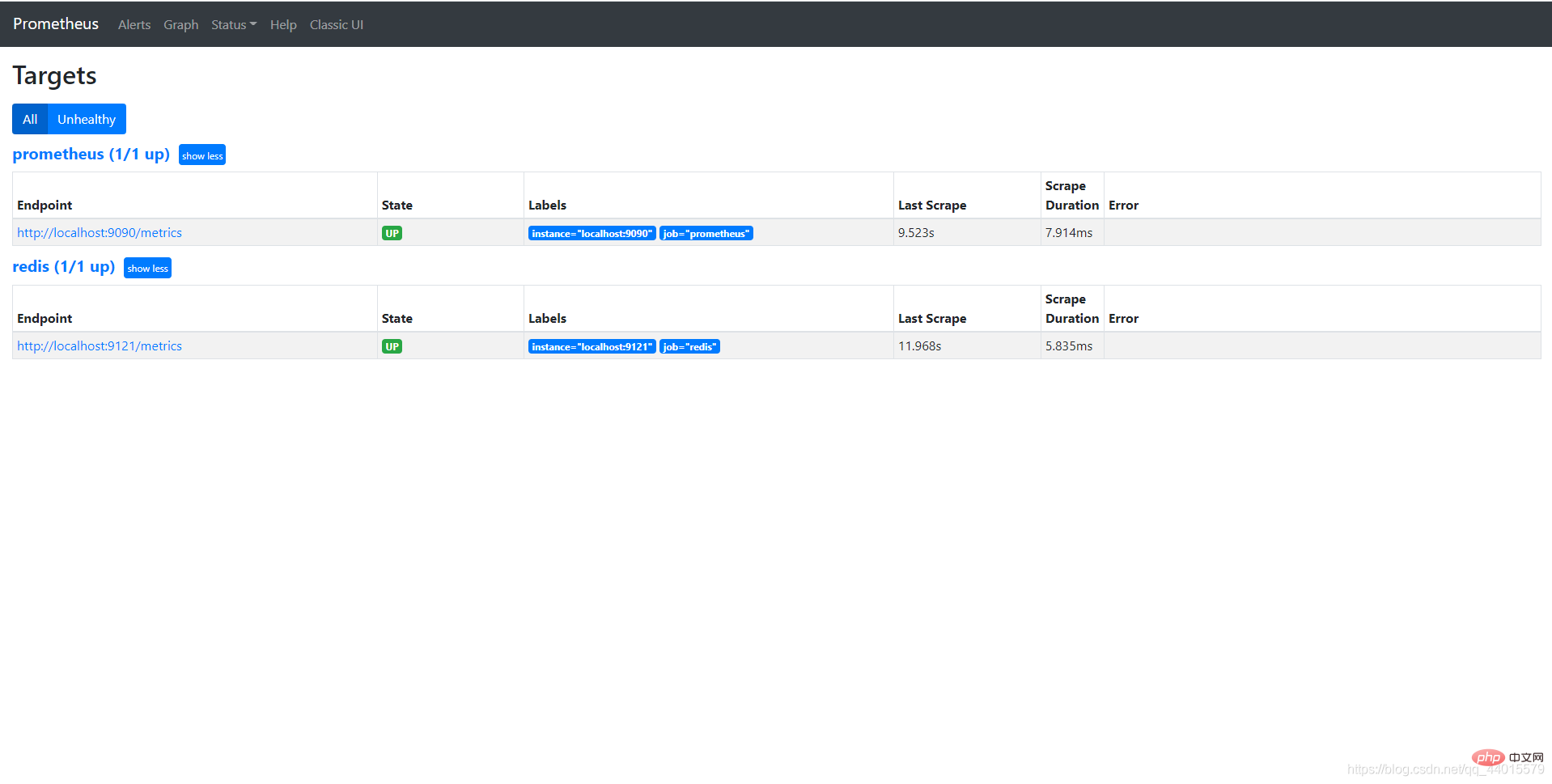
3.grafana
廢話不多說
wget https://dl.grafana.com/oss/release/grafana-6.0.0-beta1.linux-amd64.tar.gz
tar zxf grafana-6.0.0-beta1.linux-amd64.tar.gz
cd grafana-6.0.0-beta1
./grafana-server start
啟動后: http://ip:300 默認用戶:admin,密碼:admin 然后在左邊找到data sources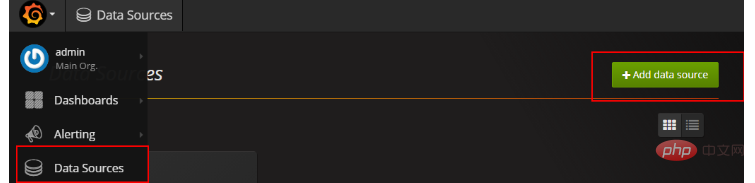
配置Url對應你的程序地址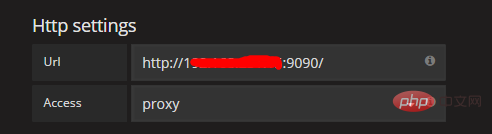
最后一步! 下載json模板導入進來
https://grafana.com/api/dashboards/763/revisions/1/download
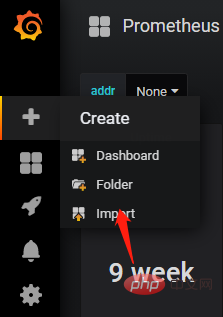
上傳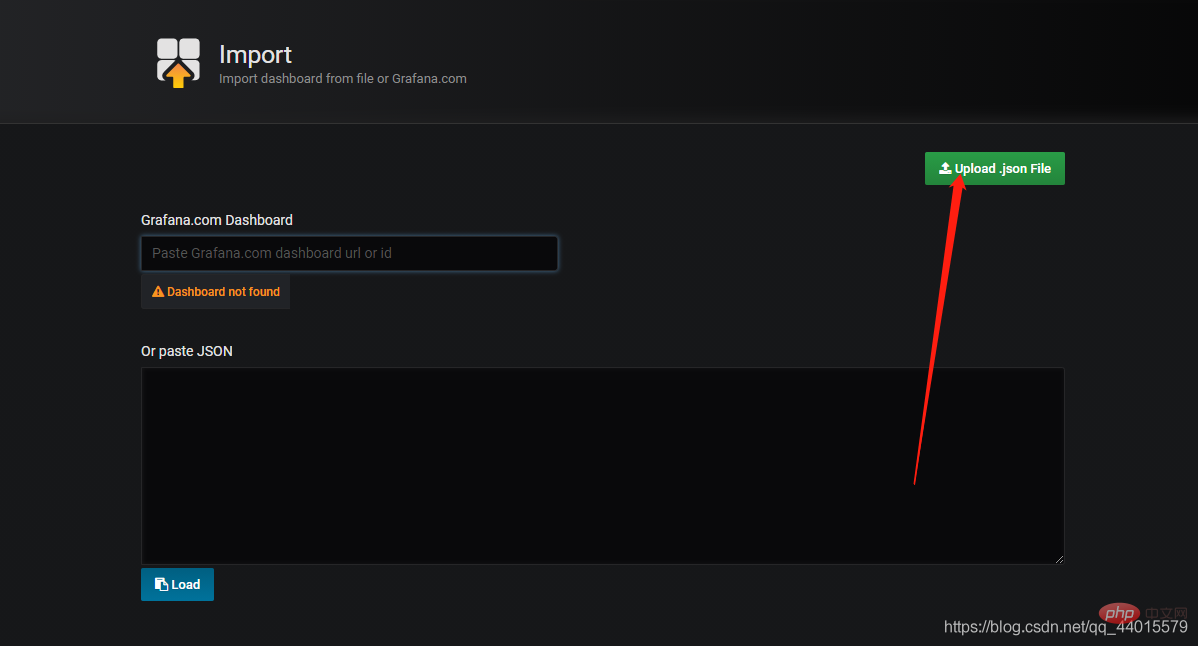
這里可以查看你配置那些服務監控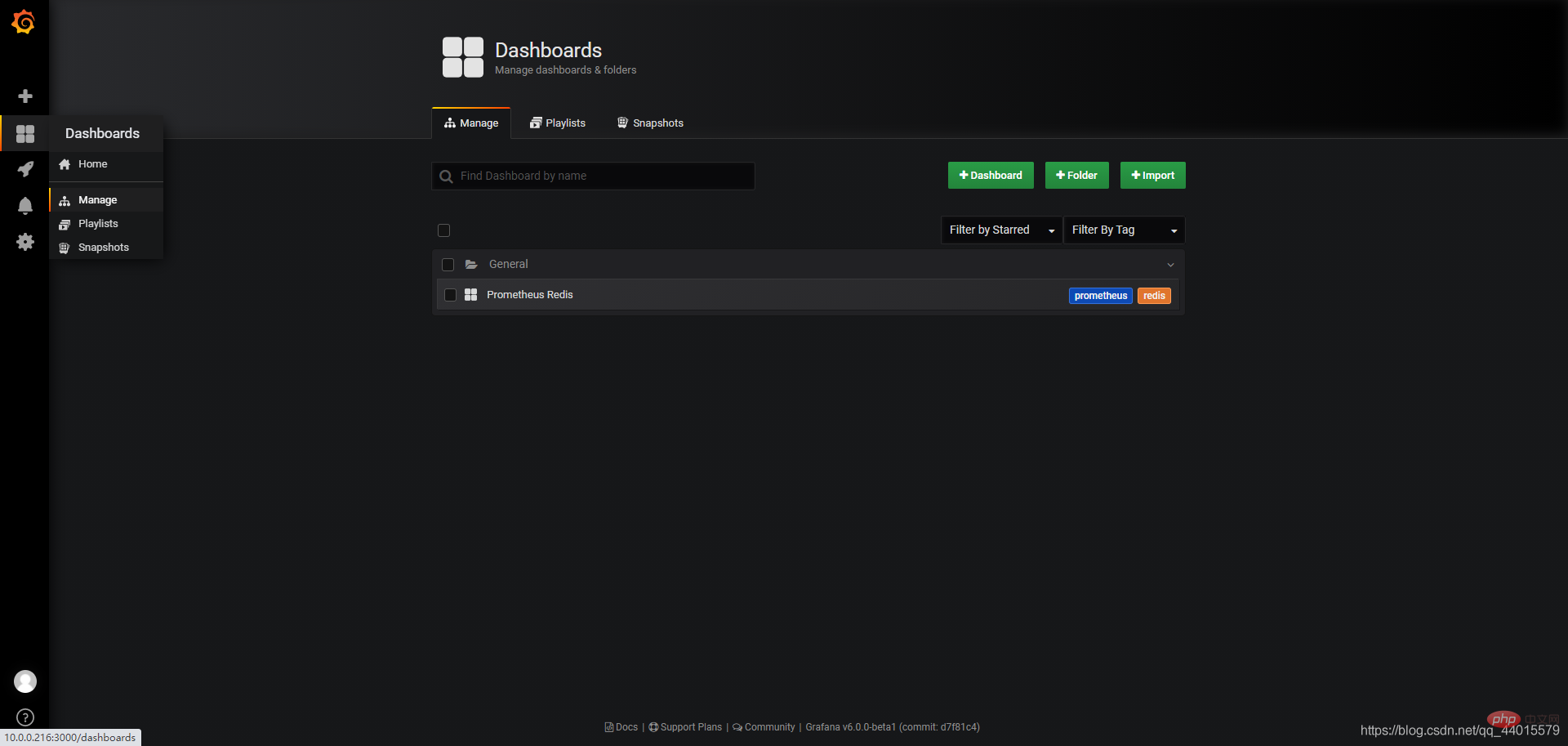
監控頁面
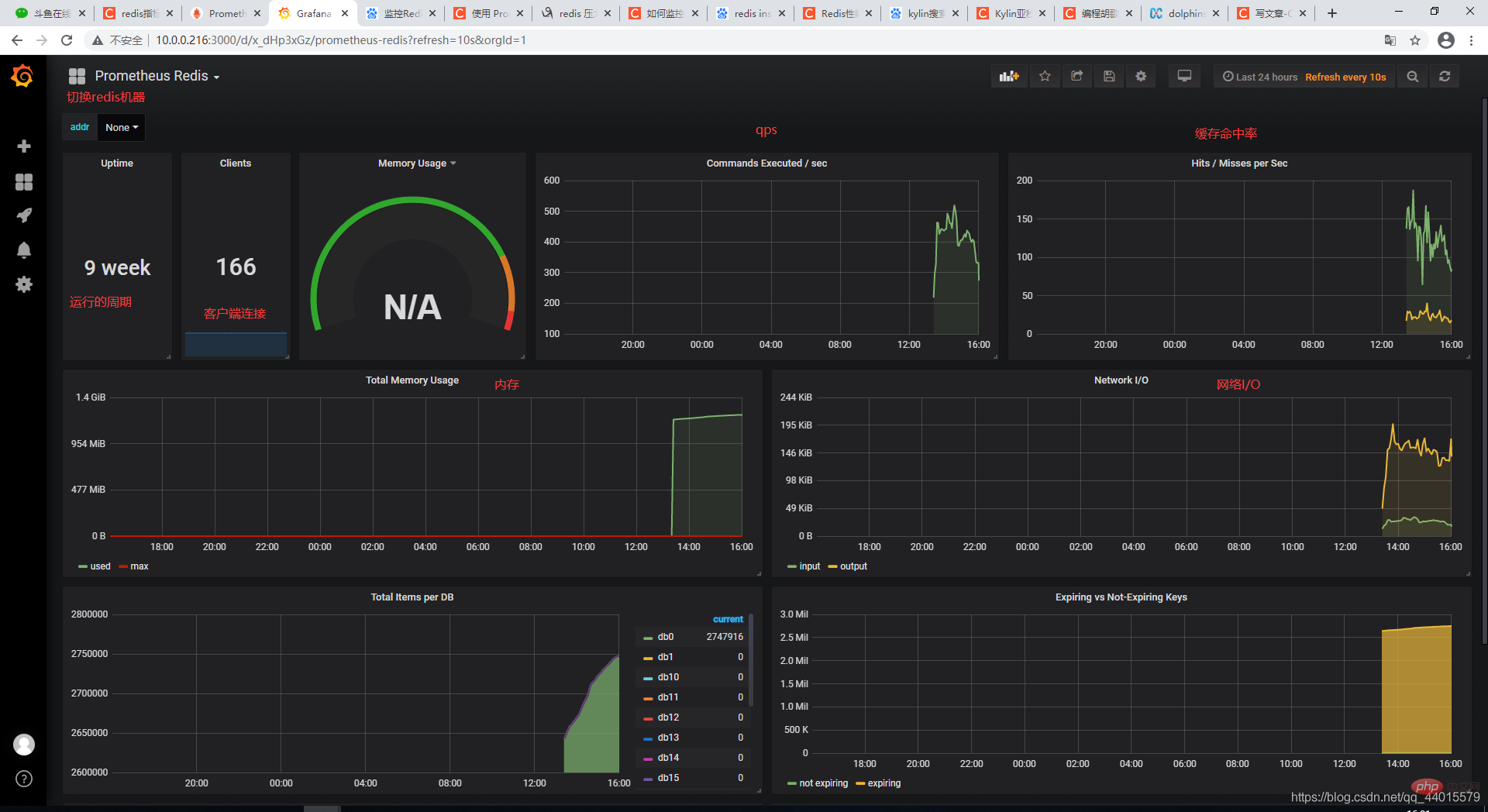
今天是跨年夜,提前祝大家新年快樂!


















